Kompletní průvodce: Jak získat a použít Windows 11 ISO bezpečně
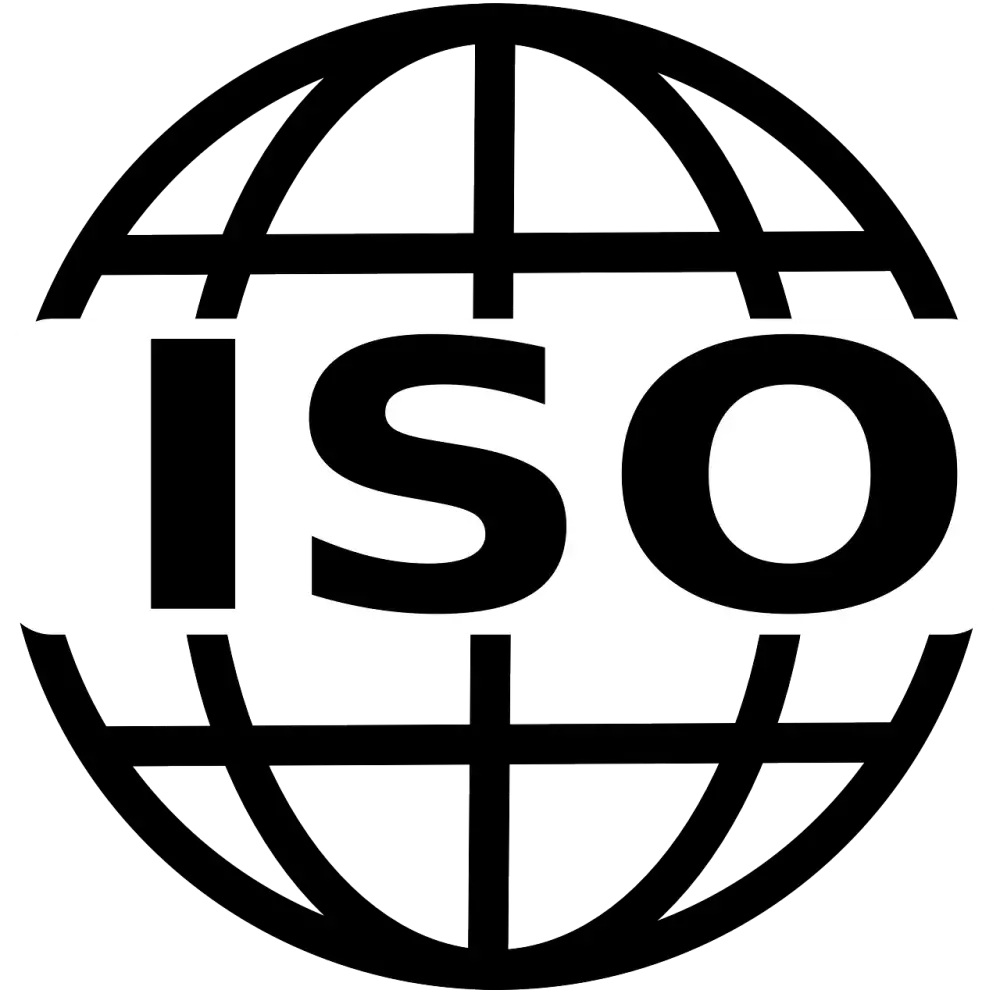
- Co je Windows 11 ISO soubor
- Minimální systémové požadavky pro Windows 11
- Kde stáhnout oficiální Windows 11 ISO
- Vytvoření bootovatelného USB z ISO souboru
- Aktivace Windows 11 po čisté instalaci
- Rozdíly mezi různými verzemi Windows 11
- Kontrola kompatibility počítače před instalací
- Zálohování dat před instalací z ISO
- Možnosti instalace Windows 11 z ISO
- Řešení běžných problémů při instalaci
Co je Windows 11 ISO soubor
Každý, kdo se někdy potýkal s instalací Windows, určitě ocení kouzlo ISO souboru. Windows 11 ISO je vlastně takový digitální balíček, ve kterém najdete kompletní systém připravený k instalaci - žádné složité stahování jednotlivých součástí nebo hledání ovladačů.
Pamatujete si ještě na časy, kdy jsme museli schovávat instalační DVD? Ty dny jsou naštěstí pryč. Dneska stačí stáhnout jeden ISO soubor a máte v něm všechno, co potřebujete. Je to jako mít celý operační systém v jedné šikovné krabičce.
Představte si, že potřebujete rychle přeinstalovat počítač. S ISO souborem je to brnkačka - nahrajete ho na flashku, spustíte instalaci a za chvíli máte nový systém. Žádné běhání po obchodech nebo čekání na doručení fyzického média.
Pro ajťáky je Windows 11 ISO hotový poklad. Když spravujete třeba firemní počítače, oceníte, že můžete mít jednu standardní instalaci pro všechny stroje. A co teprve možnost vytvářet virtuální počítače pro testování - naprostá nádhera!
Velikost? No, řekněme si to na rovinu - těch 4-5 GB dat není zrovna málo. Ale uvažte, co všechno v tom balíčku dostanete. Systém, základní ovladače, běžné programy... V době rychlého internetu to není žádná tragédie.
Celý ISO soubor je navíc perfektně zabezpečený proti poškození. Nemusíte se bát, že by se vám cestou něco pokazilo. Je to jako mít systém v trezoru - bezpečný a připravený, kdykoliv ho budete potřebovat.
A nejlepší na tom všem? Jeden ISO soubor zvládne instalaci různých verzí Windows 11. Ať už potřebujete domácí nebo profesionální verzi, všechno najdete v jednom balíčku. Prostě si vyberete až při instalaci, co přesně chcete.
Minimální systémové požadavky pro Windows 11
Tak se podíváme na to, co váš počítač potřebuje, aby na něm mohl běžet Windows 11. Není to úplně jednoduché, ale společně to zvládneme.
Srdcem celého systému je procesor - musí zvládat 64 bitů a mít aspoň dvě jádra s taktem 1 GHz. Pamatujete na staré 32bitové procesory? Ty už bohužel nemají šanci.
Bezpečnost je základ, proto Microsoft vyžaduje modul TPM 2.0. Je to takový elektronický hlídač, který chrání vaše data. K tomu přidejte minimálně 4 giga RAM, ale upřímně? S osmi gigama se vám bude pracovat mnohem líp.
Na disku budete potřebovat pořádný kus místa - aspoň 64 GB volného prostoru. To není málo, co? Ale když si představíte všechny ty programy a aktualizace, dává to smysl.
Co se týče grafiky, není to zase taková věda. Stačí karta s DirectX 12 a monitor s HD rozlišením. A nezapomeňte na připojení k internetu a Microsoft účet - bez toho se prostě neobejdete.
Secure Boot a UEFI jsou další důležité bezpečnostní prvky. Je to jako mít bezpečnostní dveře - pouští dovnitř jen to, co tam opravdu patří.
Nejste si jistí, jestli váš počítač zvládne Windows 11? Stáhněte si program PC Health Check - je zadarmo a řekne vám to na rovinu. Všechny tyhle požadavky nejsou jen tak pro nic za nic - chrání vás a váš systém.
A i když váš starší počítač nesplňuje všechny podmínky, existují způsoby, jak Windows 11 rozběhnout. Jen pozor - není to oficiální cesta a můžete narazit na problémy.
Kde stáhnout oficiální Windows 11 ISO
Tak jdeme na to s Windows 11! Nejbezpečnější cesta k ISO souboru vede přímo přes stránky Microsoftu. Jasně, můžete to zkusit i jinde, ale proč riskovat, že?
Pamatujete si ještě, jak jsme dřív stahovali Windows z pochybných zdrojů? To už dnes naštěstí není potřeba. Stačí navštívit oficiální stránku Microsoft Software Download a jste v bezpečí. Jen pozor - váš počítač musí zvládat TPM 2.0 a Secure Boot, jinak se nikam nedostanete.
Hele, a víte co je super? Máte na výběr - buď si stáhnete Media Creation Tool (takový šikovný pomocník), nebo rovnou ISO soubor. Jo, někdy to chce menší trik s přepnutím prohlížeče do mobilního režimu, ale zvládne to každý.
Rozhodně se vyhněte stahování z neznámých stránek - nechcete přece, aby vám do počítače vlezl nějaký virus nebo jiná havěť. ISO soubor má kolem 5 giga, takže si dejte kávu, než se to stáhne.
Používáte ještě starší Windows? Žádný problém! Můžete použít stejný licenční klíč z Windows 10. A jestli si nejste jistí s instalací, mrkněte na USB flash disk - musí mít aspoň 8 GB a počítejte s tím, že přijde o všechna data.
Nakonec ještě malá rada - než začnete s instalací, radši si ověřte kontrolní součet SHA-256. Je to jako když kontrolujete účtenku v obchodě - prostě si chcete být jistí, že je všechno v pořádku.
Stažení Windows 11 ve formátu ISO je jako otevření brány do nového světa digitálních možností, kde každý klik přináší novou příležitost k objevování
Radovan Hájek
Vytvoření bootovatelného USB z ISO souboru
Tak pojďme na to s tím USB pro Windows 11 - není to žádná věda! Potřebujete hlavně flash disk s alespoň 8 GB a stažený Windows. Než začneme, radši si z toho flashky překopírujte všechno důležité jinam, protože pak bude čistá jak líh.
Máte dvě možnosti - buď si nechat pomoct od Media Creation Tool od Microsoftu, který vás tím provede jak za ručičku, nebo sáhnout po Rufusu. Ten je mezi námi ajťáky oblíbenější - je rychlejší a dá se s ním víc vyhrát.
V Rufusu je to pak jako po másle. Nahoře vyberete flashku (bacha, ať nekliknete na něco jiného, to by byl průšvih), najdete ten ISO soubor a pak už jen nastavíte pár věcí. Tohle je fakt důležitý moment - nesmíte to splést. GPT oddíl necháte jak je, a souborový systém? FAT32 pro ty novější počítače s UEFI, NTFS pro staré dobré BIOSy.
Teď přijde takový malý trik - pokud máte starší počítač, který úplně nesedí s požadavky na Windows 11, můžete v rozšířených možnostech obejít kontroly TPM 2.0 a procesoru. Šikovné, co?
Pak už jen zmáčknete Start a čekáte. Dáte si kafe, protože to může trvat i půl hodiny. Hlavně to nevypínejte uprostřed, to by ta flashka nemusela rozdýchat.
Když je hotovo, mrkněte se na flashku - měly by tam být složky jako sources, boot a efi. A než se vrhnete na instalaci, koukněte do BIOSu, jestli máte povolené bootování z USB. Občas se může stát, že budete muset vypnout i Secure Boot - to už záleží na vašem počítači.
No a je to! Máte v ruce bootovatelnou flashku s Windows 11, připravenou k akci.
Aktivace Windows 11 po čisté instalaci
Aktivace Windows 11 nemusí být žádná věda, i když to tak na první pohled může vypadat. Nejrychlejší způsob je přes digitální licenci, která si pamatuje váš počítač - něco jako jeho otisk prstu. Měli jste už dřív desítky? Pak se vám jedenáctky aktivují samy, jakmile se připojíte k internetu.
Kupujete nový počítač nebo jste vyměnili většinu hardwaru? Budete potřebovat produktový klíč od Microsoftu nebo ověřeného prodejce. Je to jako klíč od domu - bez něj se dovnitř nedostanete. Zadáte ho v nastavení a máte hotovo.
Občas se stane, že to nefunguje tak hladce, jak by mělo. Naštěstí existuje vestavěný pomocník - najdete ho v Nastavení > Systém > Aktivace > Řešení potíží. Ten vám pomůže odhalit, kde je zakopaný pes.
Pro firmy je tu speciální řešení přes KMS server - to se hodí, když spravujete celou smečku počítačů najednou. Je to jako mít univerzální klíč pro všechny dveře v budově.
Bez internetu to ale nepůjde - aktivace potřebuje ověření online. Když není zbytí, dá se to vyřešit i přes telefon s podporou Microsoftu.
Po aktivaci se vám otevře celý svět možností - můžete si systém vyšperkovat podle svého gusta. A co je nejdůležitější - dostanete všechny bezpečnostní záplaty a nové funkce, jak na běžícím pásu.
Přeinstalováváte systém? Žádný stres - pokud máte stejný hardware, Windows si vás pamatuje. Chystáte se na větší přestavbu počítače? Propojte si licenci s Microsoft účtem, ať o ni nepřijdete.
Nejste si jistí, jestli máte systém aktivovaný? Mrkněte do Nastavení do sekce Aktivace. Uvidíte tam všechno černé na bílém. A kdyby něco nešlo, podpora Microsoftu je tu od toho, aby vám pomohla.
Rozdíly mezi různými verzemi Windows 11
Pojďme se podívat na různé verze Windows 11, které máme k dispozici. Základní verze Home je jako stvořená pro běžné domácí použití - zvládnete na ní všechno od brouzdání internetem až po práci s dokumenty nebo hraní her. Je to takový spolehlivý společník pro každodenní činnosti.
Když potřebujete něco víc, přichází na řadu verze Pro. Ta už je vážně nadupaná - představte si, že můžete šifrovat celý disk pomocí BitLockeru nebo se vzdáleně připojit k pracovnímu počítači z domova. Pro firmy a profesionály je to jasná volba, protože nabízí spoustu nástrojů pro lepší zabezpečení a správu.
A pak tu máme Enterprise edici, takovou Mercedes mezi Windows verzemi. Tahle verze přidává špičkové bezpečnostní funkce jako Application Guard nebo Credential Guard. Je to jako mít osobního bodyguarda pro váš systém. Navíc můžete mnohem lépe kontrolovat, kdy a jak se systém aktualizuje.
Pro školy existuje speciální Education verze. Ta je super pro správu celé školní sítě počítačů a perfektně spolupracuje s výukovými nástroji od Microsoftu. Učitelé i studenti ocení, jak snadno se s ní pracuje.
Když si stahujete Windows 11, nemusíte řešit různé verze - jeden instalační soubor obsahuje všechny. Je to jako mít univerzální klíč, který odemkne přesně tu verzi, kterou potřebujete.
Co se týče aktualizací, každá verze to má trochu jinak. S Home verzí musíte aktualizace instalovat prakticky hned, zatímco Pro a Enterprise vám dávají větší svobodu si říct teď ne, počká to.
Hardwarové nároky jsou pro všechny verze stejné - potřebujete moderní procesor a bezpečnostní čip TPM 2.0. Rozdíl je hlavně v možnostech virtualizace - zatímco Home verze je v tomhle směru docela omezená, Pro a Enterprise vám dovolí rozjet třeba i virtuální počítač v počítači.
Pro programátory a IT profíky jsou verze Pro a Enterprise jasnou volbou. Můžou si hrát s Linuxem přímo ve Windows, používat kontejnery a mají k dispozici spoustu profi nástrojů pro vývoj.
Kontrola kompatibility počítače před instalací
Přemýšlíte o přechodu na Windows 11? Je to jako když si chcete koupit nové auto - taky si předem zjistíte, jestli se vám vejde do garáže a zvládnete ho řídit.
Váš počítač musí splňovat docela přísné požadavky od Microsoftu, bez kterých to prostě nepůjde. Je to jako když potřebujete řidičák na náklaďák - nestačí vám jen ten na osobák. Potřebujete solidní procesor se dvěma jádry a taktem 1 GHz, ale pozor - nesmí to být nějaký pradědeček z minulého desetiletí.
Naprostý základ je bezpečnostní čip TPM 2.0. Je to takový digitální trezor ve vašem počítači. Bez něj to oficiálně nejde, i když šikulové už vymysleli, jak ho obejít (ale to radši nezkoušejte). K tomu musíte mít zapnutý Secure Boot - představte si ho jako bezpečnostní dveře do vašeho systému.
Paměť RAM? Minimálně 4 giga, ale upřímně, s tím si moc radosti neužijete. Je to jako mít malé boty - časem vás začnou tlačit. Radši rovnou 8 GB, ať máte prostor. Na disku potřebujete 64 GB volného místa a nejlíp SSD disk - je to jako rozdíl mezi jízdou po dálnici a polní cestě.
Nejjednodušší způsob, jak zjistit, jestli je váš počítač připravený, je použít program PC Health Check. Ten vám řekne pravdu bez okolků - žádné zdlouhavé studování technických parametrů. Když něco nesedí, můžete buď vylepšit hardware, nebo zůstat u desítky - ta vám bude sloužit až do roku 2025.
Nezapomeňte se podívat do BIOSu - je to jako motorový prostor vašeho počítače. Secure Boot a virtualizace musí být zapnuté, jinak se nikam nedostanete. A než se do toho pustíte, udělejte si zálohu všeho důležitého. Lepší dvakrát zálohovat než jednou ztratit data, že?
Zálohování dat před instalací z ISO
Před samotnou instalací Windows 11 z ISO souboru je naprosto zásadní provést důkladné zálohování všech důležitých dat. Instalace nového operačního systému totiž může vést ke kompletnímu přepsání nebo ztrátě stávajících souborů na disku. Tento proces je nevratný a pokud nemáte data správně zálohovaná, můžete o ně nenávratně přijít. Doporučuje se vytvořit kompletní zálohu systému včetně osobních dokumentů, fotografií, videí a dalších cenných dat na externí úložiště.
| Parametr | Windows 11 ISO |
|---|---|
| Minimální velikost RAM | 4 GB |
| Minimální úložiště | 64 GB |
| Procesor | 1 GHz, 2 jádra |
| TPM verze | 2.0 |
| Secure Boot | Vyžadován |
| Velikost ISO souboru | 5.1 GB |
| Podporované architektury | 64-bit |
| Aktivace | Vyžaduje platný produktový klíč |
Publikováno: 01. 06. 2025
Kategorie: Technologie


